Создайте двунаправленную столбчатую диаграмму всего за несколько кликов.
Kutools для Excel
Расширяет возможности Excel более чем на 300
Мощных функций
Двунаправленная столбчатая диаграмма — это тип диаграммы, который отображает два набора данных бок о бок. С помощью этой диаграммы вы можете легко сравнивать и находить различия между двумя наборами данных на первый взгляд. В этой статье я расскажу, как создать двунаправленную столбчатую диаграмму в Excel с помощью мощного инструмента — Kutools для Excel. Благодаря функции Двунаправленная столбчатая диаграмма, вы сможете создать этот тип диаграммы всего за несколько кликов.
Создание двунаправленной столбчатой диаграммы в Excel.
Создание двунаправленной столбчатой диаграммы в Excel.
Чтобы создать двунаправленную столбчатую диаграмму в Excel, выполните следующие шаги:
1. Нажмите Kutools > Диаграммы > Сравнение категорий > Двунаправленная столбчатая диаграмма, см. скриншот:
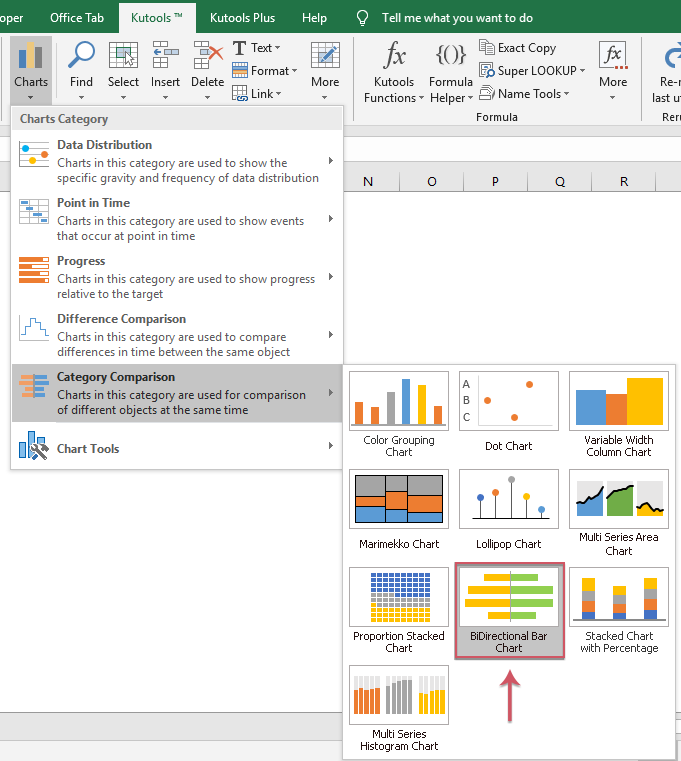
2. Затем в диалоговом окне Двунаправленная столбчатая диаграмма укажите данные меток оси, значения первого ряда и второго ряда отдельно, см. скриншот:

3. После этого нажмите кнопку OK, и двунаправленная столбчатая диаграмма будет создана мгновенно, см. скриншот:

Примечание: Вы можете нажать кнопку Пример в диалоговом окне Двунаправленная столбчатая диаграмма, чтобы открыть новую книгу с примером данных и примером двунаправленной столбчатой диаграммы, чтобы понять, как она работает.
Рекомендуемые инструменты для повышения продуктивности
Office Tab: Используйте удобные вкладки в Microsoft Office, как в Chrome, Firefox и новом браузере Edge. Легко переключайтесь между документами с помощью вкладок — забудьте о захламленных окнах. Узнать больше...
Kutools для Outlook: Kutools для Outlook предлагает более 100 мощных функций для Microsoft Outlook 2010–2024 (и более поздних версий), а также для Microsoft 365, помогая упростить управление электронной почтой и повысить продуктивность. Узнать больше...
Kutools для Excel
Kutools для Excel предлагает более 300 расширенных функций для оптимизации вашей работы в Excel 2010 – 2024 и Microsoft 365. Функция выше — это лишь один из множества инструментов, экономящих время.

